- Divertissement et passe-temps
- Jeux vidéo et consoles
- Accessoires pour consoles de jeux
- Razer
- DeathAdder V2 Mini
- Mode d'emploi
▼
Scroll to page 2
of
29
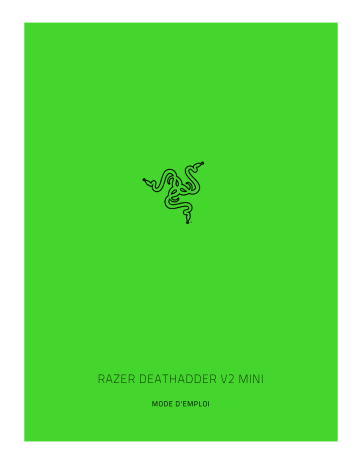
S'inspirant de l'ergonomie emblématique de la Razer DeathAdder, la souris de jeu ultralégere Razer DeathAdder V2 Mini est conçue pour s'adapter parfaitement aux mains plus petites et à la plupart des styles de prise Grâce aux switchs optiques Razer” et au câble Razer"! Speedflex, assistez à l'évolution d'une légende et découvrez le contrôle absolu. FOR GAMERS. BY GAMERS. TABLE DES MATIERES 1. CE QUI VOUS ATTEND / CE DONT VOUS AVEZ BESOIN …………………….……errcerreerennennenneanenennennenmnenenen 3 2. NOUS SOMMES LÀ POUR VOUS .….…………………………scereecrrencerseneneenseneonerreereveerrenereeraee eee 5 3. CARACTÉRISTIQUES TECHNIQUES ………………………vrsccerreerrencensenerenneensen eee 6 L. CONFIGURER VOTRE DEATHADDER V2 MINI ….…….…………………ecrrsreerreermenrensenneennenseennenneessenseerreeseeeneereesren ere 7 5. CONFIGURATION DE VOTRE RAZER DEATHADDER V2 MINI .….………….……rsccerreerencenseenmenneensenneenenseenenneens 8 6. SÉCURITÉ ET ENTRETIEN ….………….………<cerreererrerrereeneensenereereeereeraeeereeraee ere eee 25 7. MENTIONS LÉGALES.....….………………iveerreererrersenreneensenererseeereesree everest 27 FOR GAMERS. BY GAMERS. CE QUI VOUS ATTEND = Razer DeathAdder V2 Mini Bouton de souris 5 Cable Razer™ Speedflex Bouton gauche de la souris Bouton de souris 4 ram Bouton droit de la souris Pieds de souris ultra glissants Molette de la souris Véritable capteur optique de 8500 Bouton de défilement de DPI DPI m u Mm w > " Informations importantes sur le produit Les niveaux de sensibilité sont les suivants : 400, 800, 1600 (par défaut), 3200 et 6400. Les niveaux de sensibilité peuvent être personnalisés grâce à Razer Synapse. FOR GAMERS. BY GAMERS. CE DONT VOUS AVEZ BESOIN Configuration du Produit = PCavec port USB disponible Configuration de Razer Synapse « Windows® 7 64 bits (ou supérieur) =" (Connexion Internet pour l'installation du logiciel FOR GAMERS. BY GAMERS. Vous avez dans les mains un appareil exceptionnel disposant d'une garantie limitée de 2 ans. Maintenant, exploitez tout son potentiel et recevez des avantages Razer exclusifs en vous enregistrant sur CHATTING Le numéro de série de votre produit est disponible ici. Vous avez une question ? Consultez l'assistance Razer sur FOR GAMERS. BY GAMERS. CARACTERISTIQUES TECHNIQUES Véritable capteur optique 8500 DPI pour une précision élevée Accélération jusqu'à 762 cm par seconde / 35 g Conception ergonomique dérivée de la Razer DeathAdder optimisée pour les petites mains Switchs optiques de souris Razer™ d'une durée de vie de 70 millions de clics Grands patins de souris 100% en PTFE (0,8 mm d'épaisseur) Molette tactile conçue pour le jeu Réglage de la sensibilité à la volée (par défaut : 400/800/1600/3200/6400) Profil de mémoire intégré Éclairage Razer Chroma"" RGB avec 16,8 millions de couleurs personnalisables Six boutons Hyperesponse programmables indépendamment Compatible avec Razer Synapse 3 DIMENSION ET POIDS APPROXIMATIFS Longueur :114.2 mm / 4,5 po Largeur : 65.4 mm / 2,6 po Hauteur : 38.5 mm / 1,5 po Poids (cable exclu): 62 g / 0,14 Ibs FOR GAMERS. BY GAMERS. 1. Connectez votre appareil Razer au port USB de votre ordinateur. ф——ЕЗ-н 2. Changez le DPI de votre souris pour qu'il corresponde a votre style de jeu d'une simple pression sur le bouton de défilement de DPI, ou utilisez l'application Razer Synapse pour paramétrer votre propre sensibilité et personnaliser l'éclairage. Installez Razer Synapse lorsque vous y êtes invité ou téléchargez le programme d'installation sur FOR GAMERS. BY GAMERS. Une connexion Internet est requise pour l'installation, la mise à jour et les fonctionnalités basées sur le cloud. Il vous est recommandé de vous inscrire pour obtenir un compte Razer 10 (facultatif). Les fonctionnalités énumérées sont susceptibles d'être modifiées en fonction de la version actuelle du logiciel, des appareils connectés ou des applications et logiciels pris en charge. ONGLET SYNAPSE L'onglet Synapse est votre onglet par défaut lors de l'installation de Razer Synapse. Cet onglet vous permet de naviguer dans les sous-onglets Tableau de bord et Applications Chroma. Tableau de bord Le sous-onglet Tableau de bord est un aperçu de votre Razer Synapse d'où vous pouvez accéder à tous vos appareils, modules et services en ligne Razer. © SYNAPSE < > TABLEAU BORD MODULES RACCOURCI GLOBAL APPAREILS MODULES RAZER DEATHADDER V2 MINI COMMENTAIRE BETA SERVICES EN LIGNE OO ENREGISTREZ VOTRE GARANTIE DE AFFICHEZ LES APPAREILS VISITER LE RAZER STORE CONSULTEZ VOS RAZER GOLD €: PRODUIT RAZER COMPATIBLES SILVER FOR GAMERS. BY GAMERS. 3 Modules Le sous-onglet Modules affiche tous les modules installés et disponibles pour l'installation. © SYNAPSE < > TABLEAU BORD MODULES RACCOURCI GLOBAL MODULES DISPONIBLES ALEXA ® CHROMA CONNECT © Le module Amazon Alexa permet dintégrer c van le Alexa Le module Chroma Connect est le centre = ce ue pour Еще Voice Service a Synap ou s les appar 5 avec les applications et les appareils tie es avec Chroma. Requiert un mic te actif et un compte TL Ne Configurez les priorités pour vos jeux pre et ac 0 appareils RGB pour les synchroniser avec Razer С rm afin de vivre une expérience de jeu immersif. CHROMA STUDIO ® CHROMA VISUALIZER © Débloquez des capacités sophistiquées de Razer Chroma™ avec й Chroma Visualizer synchronise tous vos appareils compatibles Chroma Studio, qui vous permettent de créer de multiples effets 5, avec Chroma et vos lumiéres intelligentes avec le média que vous d'éclairage synchronisés sur tous vos appareils, tout en suivant le - Nay lisez pour une expérience découte agréable et immersive. placement exact de vos appareils sur votre pen Gérez tous vos Choisissez l'ambiance de votre pièce lorsque vous écoutez de la jeux et programmes compatibles avec Chroma avec l'onglet Appli... musique ou regardez une vidéo et activez-la méme de maniére aut... HUE ® MACRO © PHILIPS Découvrez un nouveau niveau dimmersion avec le module Philips Créez de puissantes macros pour vos jeux favoris avec le module Hue. Regardez vos appareils compatibles avec Razer Chroma se Macro. Créez facilement une chaine complexe de frappes de 3 synchroniser av re pont Hue, et laissez I'expérience de jeu boutons et exécutez précisément des combinaisons gagnantes transcender vot n et vos périphériques. Synchronisez votre avec une simple pression pont Philips Hue avec l'onglet Hue Acc. directos globales Conecta operaciones o funciones de Razer Synapse a las combinaciones personalizadas de tus periféricos Razer que omiten todas las asignaciones específicas del perfil. Seules les commandes des appareils compatibles avec Razer Synapse seront reconnues. © SYNAPSE < TABLEAU BORD MODULES RACCOURCI GLOBAL RACCOURCIS Les raccourcis globaux sont des combinaisons de touches personnalis sées fonctionnant pour tous les profils d'appareils. Cette fonctionnalité ne fonctionne qu'avec les commandes des appareils compatibles avec Razer Synapse 3. GN oN RNS RV Rafe eel sie FOR GAMERS. BY GAMERS. 9 ONGLET SOURIS L'onglet Souris est l'onglet principal de votre Razer DeathAdder V2 Mini. Depuis cet onglet, vous pouvez changer les paramètres de votre appareil, comme la configuration des boutons, la sensibilité et l'éclairage. Les changements effectués dans cet onglet sont automatiquement sauvegardés sur votre système et votre cloud. Personnaliser Le sous-onglet Personnaliser permet de modifier la configuration des boutons de votre souris. © = SOURIS 2 PERSONNALISER PERFORMANCES ÉCLAIRAGE CALIBRAGE PROFIL Clic Droit Clic De Défilement Défiler Haut Bouton De Souris 5 Défiler Bas Bouton De Souris 4 Augmenter Le Cycle De Se... Standard Le profil est un stockage de données vous permettant de sauvegarder toutes les configurations de votre périphérique Razer. Par défaut, le nom du profil est basé sur celui du systeme. Pour ajouter, renommer, dupliquer ou supprimer un profil, appuyez sur le bouton Divers (eee). FOR GAMERS. BY GAMERS. 10 Le mode Hypershift est un ensemble secondaire de configuration de boutons activé lorsque vous appuyez sur la touche Hypershift. Par défaut, la touche Hypershift est associée à la touche fn de votre clavier compatible avec Razer Synapse. Cependant, vous pouvez aussi associer un bouton de souris en tant que touche Hypershift. © = SOURIS < > PERSONNALISER PERFORMANCES ECLAIRAGE CALIBRAGE PROFIL Clic Gauche +.» e Clic Droit Clic De Défilement « » Défiler Haut Bouton De Souris 5 « e Défiler Bas Bouton De Souris4 » « Augmenter Le Cycle De Se... FOR GAMERS. BY GAMERS. 11 En cliquant sur le bouton Barre latérale (), vous verrez apparaître toutes les configurations actuelles des boutons de votre Razer DeathAdder V2 Mini. SOURIS PERSONNALISER PERFORMANCES ÉCLAIRAGE CALIBRAGE Tous Les Bouto... ~ PROFIL Clic Droit Clic Droit Clic De Défilement Défiler Haut Clic De Defilement Défiler Haut Bouton De Souris 5 Défiler Bas Défiler Bas Bouton De Souris 4 Augmenter Le Cycle De Se... Bouton De Souris 4 Bouton De Souris 5 Augmenter Le Cycle De Se Standard Par ailleurs, vous pouvez passer à une configuration spécifiques des boutons en la sélectionnant dans l'onglet Personnaliser. © SOURIS < > PERSONNALISER PERFORMANCES ECLAIRAGE CALIBRAGE © | TOUCHE PAR DEFAUT =>] PAR DEFAUT Clic De Défilement FONCTION CLAVIER Clic Droit J roncTION SOURIS Clic De Défilement eo Défiler Haut HO JEN y= Bouton De Souris 5 Défiler Bas E) INTER-PÉRIPHÉRIQUE Bouton De Souris 4 Augmenter Le Cycle PERMUTATION PROFILS ВА2ЕВ НУРЕВЗНЕТ LANCER LE PROGRAMME LN fe RACCOURCIS WINDOWS FONCTION TEXTE Standard On ATHADDER V2 MIN Lors de la sélection d'une configuration des boutons, vous pourriez être amené ensuite à la changer en l'une des fonctions suivantes : Par défaut Cette option vous permet de revenir à la configuration par défaut des boutons de souris. Fonction clavier Cette option change la configuration des boutons en fonction clavier. Vous pouvez également choisir Activer mode Turbo, ce qui vous permet d'émuler de façon répétitive en activant la fonction clavier pendant que vous appuyez sur le bouton. Fonction souris Cette option substitue la configuration actuelle des boutons par une autre fonction souris. Vous trouverez ci-dessous les fonctions que vous pouvez choisir : = Clic gauche - Effectue un clic gauche de la souris en utilisant le bouton choisi. = Clic droit - Effectue un clic droit de la souris en utilisant le bouton choisi. = Clic de défilement - Active la fonction de défilement universel. " Double clic - Effectue un double clic gauche de la souris en utilisant le bouton choisi. " Bouton de souris 4 - Effectue une commande « Précédent » sur la plupart des navigateurs. «= Bouton de souris 5 - Effectue une commande « Suivant » sur la plupart des navigateurs. = Défilement vers le haut - Le bouton choisi effectue la commande « Défilement vers le haut >>, = Défilement vers le bas - Le bouton choisi effectue la commande « Défilement vers le bas ». « Défilement vers la gauche - Le bouton choisi effectue la commande « Défilement vers la gauche ». = Défilement vers la droite - Le bouton choisi effectue la commande « Défilement vers la droite ». =" Défilement vers le haut répété - Le bouton choisi effectue continuellement la commande « Défilement vers le haut ». = Défilement vers le bas répété - Le bouton choisi effectue continuellement la commande « Défilement vers le haut ». Vous pouvez également choisir Activer mode Turbo dans l'une des fonctions souris, ce qui vous permet d'émuler de façon répétitive en activant et désactivant ladite fonction lorsque vous appuyez sur le bouton. FOR GAMERS. BY GAMERS. 13 Sensibilité Cette fonction vous permet de manipuler la sensibilité de votre Razer DeathAdder V2 Mini en appuyant sur un bouton. Vous trouverez ci-dessous les différentes options de sensibilité et leur description : « Embrayage de sensibilité - Le bouton choisi change la sensibilité à un DPI défini. En relachant le bouton, vous reviendrez à la sensibilité précédente. » Augmentation de la sensibilité - Augmente la sensibilité actuelle d'un niveau. «= Diminution de la sensibilité - Diminue la sensibilité actuelle d'un niveau. = Sensibilité à la volée - Appuyer sur le bouton choisi et faire défiler la roulette de la souris vers le bas ou vers le haut augmentera ou diminuera la sensibilité actuelle. " Augmenter le cycle de sensibilité - Augmente le niveau de sensibilité actuel d'un niveau. Une fois que vous avez atteint le plus haut niveau de sensibilité, celui-ci reviendra au niveau 1 lorsque vous appuierez de nouveau sur le bouton. = Réduire le cycle de sensibilité - Diminue le niveau de sensibilité actuel d'un niveau. Une fois que vous avez atteint le niveau 1 de sensibilité, celui-ci passera au niveau de sensibilité le plus élevé lorsque vous appuierez de nouveau sur le bouton. Macro Une macro est une séquence pré-enregistrée de touches de clavier et de boutons exécutée avec un timing précis. En configurant la fonction d'un bouton sur Macro, vous pouvez exécuter facilement une série de commandes. Cette fonction sera visible uniquement lorsque le module de macros est installé. Changer de profil Changer de profil vous permet de changer rapidement de profils et de charger un nouvel ensemble de configuration des boutons. Une notification sur écran apparaîtra lorsque vous changez de profil. Fonction inter-périphérique La fonction inter-périphérique vous permet de modifier la fonctionnalité d'autres périphériques fonctionnant sous Razer Synapse. Certaines de ces fonctionnalités sont spécifiques à chaque périphérique, comme l'utilisation de votre clavier de jeu Razer pour modifier le niveau de sensibilité de votre souris de jeu Razer. FOR GAMERS. BY GAMERS. 14 Changer l'éclairage Changer l'éclairage vous permet de basculer facilement entre tous les effets d'éclairage avancés. Cette fonction sera visible uniquement lorsque Chroma Studio est installé. Razer Hypershift Configurer le bouton en fonction Razer Hypershift vous permettra d'activer le mode Hypershift tant que vous appuyez sur le bouton. Lancer le programme Lancer le programme vous permet d'ouvrir une application ou une page Web en utilisant le bouton associé. Lorsque vous sélectionnez Lancer le programme, deux choix apparaîtront, vous proposant de chercher une application spécifique que vous voulez ouvrir, ou d'écrire l'adresse d'une page Web que vous souhaitez visiter. Multimedia Cette option vous permet d'associer des commandes multimédias à votre appareil Razer. Vous trouverez ci-dessous les commandes multimédias que vous pouvez choisir: = Baisser le volume - Diminue le volume audio. « Augmenter le volume - Augmente le volume audio. " Volume muet - Coupe le son. = Augmenter le volume du micro - Augmente le volume du microphone. =" Diminuer le volume du micro - Diminue le volume du microphone. " Micro muet - Coupe le microphone. = Tous muets - Coupe le microphone et le volume audio. =" Lecture / Pause - Lire, mettre sur pause, ou reprendre la lecture du média en cours. « Piste précédente - Lecture de la piste média précédente. « Piste suivante - Lecture de la piste média suivante. Raccourcis Windows Cette option vous permet d'associer un bouton de souris à un raccourci du système d'exploitation Windows. Pour plus d'informations, rendez-vous sur : FOR GAMERS. BY GAMERS. 15 Fonction texte La Fonction texte vous permet de taper un texte pré-écrit en appuyant sur un bouton. Écrivez simplement le texte désiré dans le champ souhaité et votre texte sera tapé dès que vous appuierez sur le bouton associé. Cette fonction est entièrement unicodée et vous pouvez insérer des caractères spéciaux et des symboles. Désactiver Cette option rend la touche associée inutilisable. Utilisez l'option Désactiver si vous ne voulez pas utiliser la touche ou si elle interfère avec votre jeu. FOR GAMERS. BY GAMERS. 16 Performance Le sous-onglet Performance vous permet de modifier la sensibilité, l'accélération et la fréquence de polling. © SOURIS < > PERSONNALISER PERFORMANCES ECLAIRAGE CALIBRAGE PROFIL SENSIBILITE FREQUENCE POLLING Nombre de points par pouce (DPI) de déplacement de la souris. Fréquence de mise a jour des données de la souris. Niveaux de sensibilité 4 Nombre de niveaux | 5 ы 1000 ы SRC SEE Etape 3 Etape 4 ЕТО] 400 800 Си 3700 6400 PROPRIÉTÉS DE LA SOURIS La sensibilité fait référence à la distance réalisée par le curseur en fonction de la distance de mouvement de la souris. Plus la sensibilité est élevée, plus la distance réalisée par le curseur sera grande même si la distance de mouvement de la souris reste la même. Plus la fréquence de polling est élevée, plus l'ordinateur reçoit des informations à propos du statut de votre souris, augmentant ainsi le temps de réaction du pointeur de la souris. Vous pouvez choisir entre 125 Hz (8ms), 500 Hz (2ms) et 1 000 Hz (1ms) en sélectionnant votre fréquence de polling désirée à partir du menu déroulant. Vous pouvez accéder aux propriétés de la souris de Windows d'où vous pouvez modifier les paramètres de votre système d'exploitation qui affectent directement votre Razer DeathAdder V2 Mini. FOR GAMERS. BY GAMERS. 17 Eclairage L'onglet Eclairage vous permet de modifier les paramétres d'éclairage de votre appareil Razer. © SOURIS < > PERSONNALISER PERFORMANCES ÉCLAIRAGE CALIBRAGE 249) | @ LUMINOSITE @K EFFETS 100) EFFETS RAPIDES EFFETS AVANCÉS ss sr LL ] 0 Cycle de spectre ~ Un seul appareil activé par Chroma est connects Les effets rapides sont des préréglages qui peuvent être enregistrés dans | | le profil d'un appareil et synchronisés avec d'autres appareils compatibles FTEINDRE L'ECLAIRAGE avec Razer Chroma Lorsque lécran est éteint En cas dinactivité de (minutes) Vous pouvez éteindre l'éclairage de votre appareil Razer en activant ou désactivant l'option Luminosité ou en augmentant/diminuant la luminosité au moyen du curseur. Cet outil d'économie d'énergie vous permet de désactiver l'éclairage de votre appareil lorsque votre écran s'éteint et/ou de le diminuer automatiquement lorsque la Razer DeathAdder V2 Mini est inactive pendant une certaine durée. FOR GAMERS. BY GAMERS. 18 Un nombre d'effets rapides peut être sélectionné et appliqué à l'éclairage de votre souris, comme listé ci-dessous: Nom Description Comment installer Compteur | Les LED s'allumeront en fonction Sélectionnez un niveau de Boost audio du niveau audio avec un spectre de couleur coloré par défaut. Respiration | Les couleurs d'éclairage Choisissez jusqu'à 2 couleurs ou sélectionnées s'intensifient et randomisez s'estompent alternativement Réactif Les voyants LED s'allument Choisissez la couleur et la durée lorsque vous cliquez sur l'un des d'éclairage des voyants LED. boutons de la souris Cycle de Les voyants LED alternent 16,8 Aucune autre personnalisation © spectre millions de couleurs indéfiniment n'est requise Statique Les voyants LED resteront allumés | Sélectionnez une couleur dans la couleur sélectionnée Si vous avez d'autres appareils compatibles avec Razer Chroma, vous pouvez synchroniser leurs effets rapides avec votre appareil Razer en cliquant le bouton Chroma Sync ( 5). Seuls les appareils compatibles avec l'effet d'éclairage sélectionné seront synchronisés. L'option Effets avancés vous permet de choisir un effet Chroma que vous souhaitez utiliser sur votre appareil compatible avec Razer Chroma. Pour commencer à créer votre propre effet Chroma, cliquez simplement sur le bouton Chroma Studio ( ES". FOR GAMERS. BY GAMERS. STUDIO 19 Calibrage Le sous-onglet Calibrage vous permet d'optimiser le capteur Razer Precision sur n'importe quelle surface pour un meilleur suivi. Pour utiliser cette fonction, vous devrez cliquer sur l'option Ajouter une surface, où vous pourrez choisir parmi une liste exhaustive de tapis de souris Razer ou ajouter votre propre tapis de souris. © SOURIS < > PERSONNALISER PERFORMANCES ECLAIRAGE CALIBRAGE CALIBRAGE DE LA SURFACE DU TAPIS DE SOURIS Votre souris de jeu Razer offre un suivi extrêmement précis dès que vous la sortez de sa boîte. Pour faire l'expérience d'une précision encore plus élevée, ajoutez un profil de surface Razer préconfiguré ou calibrer le votre. PAR DEFAUT AJOUTER UNE SURFACE Pas de Calibrage FOR GAMERS. BY GAMERS. 20 ONGLET PROFILS L'onglet Profils est un moyen pratique de gérer tous vos profils et de les associer à vos jeux et applications. Appareils Regardez quel appareil Razer utilise un profil spécifique grâce au sous-onglet Appareils. © PROFILS < > APPAREILS JEUX ASSOCIÉS PROFILE JEUX ASSOCIES FREE EEE = 3 A E = PRISES EERE Sélectionner un ou deux jeux pour le(s) Нега с RAZER DEATHADDER V2 MINI Vous pouvez importer des profils à partir de votre ordinateur ou du cloud à l'aide du bouton d'importation ( [41) ou créer de nouveaux profils dans le périphérique sélectionné à l'aide du bouton Ajouter ( 1). Pour renommer, dupliquer, exporter ou supprimer un profil, appuyez sur le bouton Divers ( «ee ). Grâce à l'option Associer des jeux, les profils peuvent être automatiquement activés lorsque vous lancez une application. FOR GAMERS. BY GAMERS. 21 Jeux associés Le sous-onglet Jeux associés vous permet d'ajouter des jeux, de voir les périphériques associés aux jeux ou de chercher des jeux ajoutés. Vous pouvez aussi classer les jeux par ordre alphabétique, par dernier jeu exécuté ou par jeu le plus joué. Les jeux ajoutés seront toujours listés ici méme s'ils ne sont pas associés a un appareil Razer. © PROFILS <> APPAREILS JEUX ASSOCIES Voir | Tous les jeux Ordre | Croissant Pour associer des jeux aux appareils Razer connectés ou à des effets Chroma, cliquez sur n'importe quel jeu de la liste, puis cliquez sur Sélectionner un appareil et son profil à lancer automatiquement au cours de la session de jeu pour sélectionner l'appareil Razer ou l'effet Chroma à associer. Une fois l'association faite, cliquez sur le bouton Divers ( eee ) de l'effet Chroma ou de l'appareil correspondant pour sélectionner l'effet Chroma ou un profil spécifique. FOR GAMERS. BY GAMERS. 22 FENETRE PARAMETRES La fenêtre Paramètres, accessible en cliquant sur le bouton ( MA ) de Razer Synapse, vous permet de configurer le comportement au démarrage et d'afficher la langue de Razer Synapse, d'afficher les modes d'emploi de chaque appareil Razer connecté, ou d'effectuer une réinitialisation aux réglages d'usine pour les appareils Razer connectés. PARAMETRES Démarrer automatiquement Synapse au démarrage du système GÉNÉRAL Réduire dans la barre des tâches au démarrage INE | alles A PROPOS Clair ® Sombre NOTIFICATIONS Afficher les notifications à l'écran DERNIERE SYNCHRONISATION Рае | ws VOIR MODE D'EMPLOI Razer DeathAdder V2 Mini Onglet Général La pestaña predeterminada de la ventana Configuraciôn. La pestaña Gen. (General) te permite cambiar el idioma del software, el comportamiento de arranque y el tema de la pantalla, así como ver la guía principal de todos los dispositivos Razer conectados. Vous pouvez aussi synchroniser manuellement vos profils sur le cloud ( x) ou afficher le mode d'emploi de tous les appareils Razer et modules connectés. Onglet Réinitialiser L'onglet Réinitialiser vous permet d'effectuer une réinitialisation aux réglages usine de tous les appareils Razer connectés avec une mémoire intégrée. Les profils stockés dans la mémoire intégrée de l'appareil sélectionné seront effacés. En réinitialisant un appareil Razer, tous les profils enregistrés sur la mémoire intégrée de l'appareil sélectionné seront effacés. FOR GAMERS. BY GAMERS. 23 Onglet A propos L'onglet À propos affiche un résumé des informations sur le logiciel, son copyright, et fournit également des liens pertinents pour ses conditions d'utilisation. Vous pouvez aussi utiliser cet onglet pour rechercher des mises à jour de logiciel ou en tant qu'accès rapide aux communautés sociales de Razer. FOR GAMERS. BY GAMERS. 24 CONSIGNES DE SECURITE Pour utiliser votre Razer DeathAdder V2 Mini avec un maximum de sécurité, nous vous suggérons d'observer les conseils suivants : Si vous avez des difficultés à faire fonctionner correctement l'appareil et que les conseils de dépannage ne fonctionnent pas, débranchez le clavier et contactez le service d'assistance téléphonique Razer ou demandez de l'aide sur , Ne tentez jamais de réparer vous-même cet appareil. Ne tentez pas de démonter l'appareil (vous annuleriez de ce fait la garantie) et ne tentez pas de le réparer vous-même ni de l'utiliser avec un courant de charge anormal. Protégez l'appareil des liquides et de l'humidité. N'utilisez l'appareil que dans la plage de températures suivante : 0°C (32° F) à 40°C (104°F). Si la température dépasse cette plage, mettez l'appareil hors tension afin de laisser la température se stabiliser jusqu'à un niveau optimal. CONFORT Des recherches ont démontré que de longues périodes de mouvements répétitifs, de mauvaises positions de vos périphériques informatiques, de mauvaises positions corporelles et de mauvaises habitudes peuvent causer des désordres physiques et des lésions nerveuses, oculaires et musculaires. Voici quelques consignes pour éviter les blessures et vous garantir un confort optimal lorsque vous utilisez votre Razer DeathAdder V2 Mini. = Placez votre clavier et votre écran directement en face de vous avec votre souris à côté. Placez vos coudes sur vos côtés, pas trop loin, et votre clavier à portée. = Ajustez la hauteur de votre chaise et de votre table afin que la hauteur du clavier et de la souris soit au niveau ou en dessous des coudes. = Gardez vos pieds bien soutenus, en position droite et vos épaules détendues. =" Pendant le jeu, détendez votre poignet et gardez-le droit. Si vous exécutez les mêmes tâches avec les mains à plusieurs reprises, essayez de ne pas plier, étendre ou tordre vos mains pendant de longues périodes. =" Ne reposez pas vos poignets sur des surfaces dures pendant de longues périodes. Utilisez un repose-poignet pour soutenir votre poignet pendant le jeu. =" Ne restez pas assis dans la même position toute la journée. Levez-vous, éloignez-vous de votre bureau et faites des exercices pour étirer vos bras, épaules, cou et jambes. FOR GAMERS. BY GAMERS. 25 Si vous sentez une gêne physique durant l'utilisation de votre souris, notamment une douleur, un engourdissement ou des fourmillements dans les mains, les poignets, les coudes, le cou ou le dos, consultez immédiatement un médecin compétent. ENTRETIEN ET UTILISATION La Razer DeathAdder V2 Mini nécessite un minimum d'entretien pour la conserver dans un état de fonctionnement optimal. Une fois par mois, nous vous recommandons de déconnecter l'appareil de l'ordinateur et de le nettoyer avec un chiffon doux ou un coton-tige pour empêcher les dépôts de saleté. N'utilisez pas de savon ou de produits nettoyants agressifs. Pour optimiser votre expérience du mouvement et du contrôle, nous vous recommandons fortement un tapis de souris premium de Razer. Certaines surfaces pourraient user le pied, ce qui requiert par la suite une maintenance constante qui mènera au remplacement. Veuillez noter que la Razer DeathAdder V2 Mini est optimisée spécialement pour les tapis de souris Razer. Le capteur a été testé de façon intensive pour confirmer que la Razer DeathAdder V2 Mini lise et suive mieux sur les tapis de souris Razer. FOR GAMERS. BY GAMERS. 26 INFORMATIONS DE DROITS D'AUTEUR ET D'AUTRES DROITS DE PROPRIETE INTELLECTUELLE ©2020 Razer Inc. Tous droits reserves. Razer, "For Gamers. By Gamers.", "Powered by Razer Chroma" logo, Razer logo, et le logo du serpent à trois têtes sont des marques commerciales ou des marques déposées de Razer Inc. et/ou de sociétés affiliées aux États-Unis ou dans d'autres pays. Toutes les autres marques sont la propriété de leurs propriétaires respectifs et les autres entreprises et noms de produits mentionnés ici sont des marques appartenant à leurs entreprises respectives. Le produit actuel peut différer des images. Les informations sont correctes au moment de l'impression. Windows and the Windows logo are trademarks of the Microsoft group of companies. Razer Inc. (« Razer ») peut avoir des droits d auteur, des marques de commerce, des secrets de fabrique, des brevets, des dépôts de brevets ou d autres droits liés à la propriété intellectuelle (qu ils soient déposés ou non) en rapport avec le produit, sujet de ce manuel principal. La distribution de ce manuel principal ne vous accorde aucune licence concernant ces droits d'auteur, marques de commerce, brevets ou autres droits de propriété intellectuelle. Le produit Razer DeathAdder V2 Mini (le « Produit ») peut différer des images, que ce soit sur l'emballage ou ailleurs. La société Razer réfute toute responsabilité relativement aux erreurs pouvant s'être glissées dans ce document. Les informations figurant dans les présentes sont sujettes à modification sans préavis. GARANTIE DE PRODUIT LIMITÉE Pour connaître les dernières conditions actuellement en vigueur pour la garantie de produit limitée, consultez le site LIMITATION DE RESPONSABILITÉ Razer ne pourra en aucun cas être tenu comme responsable suite à des pertes de profits, de pertes d'informations ou de données, de dommages accidentels, indirects, punitifs ou conséquentiels, survenant de quelconque manière après la distribution, vente, revente, l'utilisation, ou l'impossibilité d'utiliser le Produit. En aucun cas, la responsabilité de Razer ne pourra dépasser le prix d'achat au détail du Produit. GÉNÉRAL Ces termes sont régis et interprétés dans le cadre des lois de la juridiction dans laquelle le Produit a été acheté. Si l'un des termes dans la présente est tenu comme invalide ou inexécutable, ce terme FOR GAMERS. BY GAMERS. 27 sera alors (pour autant qu'il soit invalide ou inexécutable) sans effet et réputé exclu, sans invalider les autres termes restants. Razer se réserve le droit de modifier toute condition du présent accord a tout moment et sans préavis. FOR GAMERS. BY GAMERS. 28
